Manjaro Linux
Manjaro Linux — активно развивающаяся и ориентированная на начинающих пользователей полнофункциональная LiveDVD модификация дистрибутива Arch Linux, имеющая сборки с графическим окружением KDE, MATE, Gnome, Cinnamon, Xfce (Manjaro Xfce основная сборка проекта и она была выбрана для обзора) и Openbox. Так же имеются неофициальные сборки Manjaro Linux с оконным менеджером Enlightenment (E17) и фреймовым (мозаичным) оконным менеджером i3 (i3 manjaro).
Arch Linux достаточно сложен в установке, особенно для неподготовленного пользователя, что затрудняет начало использования дистрибутива тем кто только хочет с ним познакомится. Целью создания Manjaro Linux является создание простой в установке и настройке модификации Arch Linux
Некоторое время назад Филип Мюллер (Philip Müller), один из ведущих разработчиков Chakra Linux (KDE модификация Arch Linux) покинул проект и присоединился к созданию лёгкой и простой десктоп ориентированной (desktop-oriented) сборки Manjaro Linux, следующей принципу KISS (делай короче и проще).
В начале загрузки LiveDVD можно выбрать язык системы (нажав F2), раскладку клавиатуры (F3), часовой пояс (F4) и видеодрайвер (F5). Загрузить систему можно в графическом или текстовом режиме.
После окончании загрузки Manjaro LiveDVD пользователь получает полностью готовую к использованию систему, с полнофункциональным графическим окружением и минимально необходимым набором приложений
Manjaro Linux может быть использован как спасательный инструмент администратора и обычного пользователя, а так же имеет упрощённый консольный (псевдо-графический) установщик на жесткий диск (HDD), позволяющий максимально упростить процесс установки системы (пропуская и автоматизируя множество рутинных начальных шагов).
После запуска «Установщика«, появляется терминал с шестью пунктами:
Первым пунктом меню установщика идёт настройка часов.
Что использовать? UTC или локальное время и выбор региона…
После окончания настройки часов идёт настройка диска.
Если нужна настройка разделов диска то можно воспользоваться консольным менеджером разделов cfdisk или графическим приложением для работы с дисками GParted (для запуска требуется пароль администратора/root, в LiveDVD пароль manjaro).
Далее следует настройка точек монтирования и используемых файловых систем.
Первым идёт выбор раздела подкачки (swap):
Вторым выбирается корневой раздел (/) и выбор файловой системы для раздела (по умолчанию используется ext4).
Требуется форматировать раздел или нет:
Следующий шаг, настройка точек монтирования для других разделов, например выбор раздела под домашние директории (раздел /home):
Выбор файловой системы для раздела и необходимость в форматировании:
Если на диске есть ещё разделы, то их можно настроить после определения раздела /home и выход в главное меню (DONE/Завершить).
После назначения точек монтирования и файловых систем, выводится суммарная информация:
Если всё нормально и всё так как надо, нажать «Yes» для начала процесса (до этого момента все изменения обратимы).
Об окончании процесса известит диалог и далее возврат в основное меню…
Третий пункт меню, запускает установку системы:
Процесс установки отображается полоса установки с процентом выполненного:
Когда процесс установки закончен, запускается настройка конфигурации системы:
Первым задаётся пароль администратора:
Для избежания ошибок пароль нужно ввести дважды:
Вторым пунктом идёт создание пользователя:
Разрешить пользователю использовать
И дважды задать пароль:
Третий пункт используется опционально, предназначен он для первичной конфигурации системы, можно настроить:
Если есть желание/опыт то можно сразу задать практически всё настройки… Хотя это и не обязательный шаг, всё можно сделать и в установленной системе. Каким что должно быть можно посмотреть в ArchWiki, раздел «Конфигурация системы«.
Выход в меню с применением сделанных изменений:
По завершении конфигурации установка загрузчика GRUB2:
По умолчанию предлагается установка загрузчика в MBR (главная загрузочная область):
Установка системы завершена, выход из меню установщика.
Можно и далее продолжить использовать LiveDVD (после перезагрузки все изменения будут утеряны), а можно и сразу загрузиться в установленную систему:
После загрузки и авторизации, можно приступать к изучению и использованию системы…
Manjaro Linux поддерживает большинство современного и устаревшего оборудования. Для настройки системы могут быть использованы стандартные менеджеры настройки рабочего окружения
Manjaro Linux имеет достаточный для повседневного использования набор приложений:
Для установки и обновления дополнительного программного обеспечения Manjaro Linux помимо стандартных для Arch Linux консольных утилит для управления пакетами (pacman и yaourt) имеются и графические интерфейсы для них, позволяющие в несколько кликов мыши обновлять, устанавливать и удалять приложения.
Выпуски Manjaro Linux основываются на дополнительно протестированных срезах репозитория
Пояснение от разработчика Manjaro Linux:
— Pacman это менеджер пакетов, а BoxIt это инструмент для работы с репозиториями, используемый командой разработчиков Manjaro. Используя BoxIt разработчики управляют репозиториями, поэтому не нужно думать что BoxIt заменяет Pacman, это приложения предназначены для совершенно различных целей.
Репозитории Manjaro Linux поддерживаются по принципу непрерывного включения обновлений (rolling release, аналогично использующемуся в Arch Linux), но при этом новые версии пакетов проходят дополнительную стадию стабилизации.
В Manjaro Linux сразу реализовано автоматическое определение и конфигурация графических карт, включены пачи и дополнения необходимые для полноценной работы технологии гибридной графики Nvidia Optimus (благодаря проекту Bumblebee), позволяющей производить горячее (на лету) переключение видеокарт для ноутбуков (между встроенной энергоэффективной видеокартой Intel и дискретной картой Nvidia)
Системные требования у Manjaro Linux с графическим окружением Xfce невелики, для комфортной работы в Live режиме достаточно процессора i686 CPU (32bits) и 512 Mб оперативной памяти, для установка системы достаточно 3Гб свободного места на HDD.
Домашняя страница
Страница Manjaro Linux на sourceforge.net
Manjaro Linux — говно | Phantom′s blog
 Manjaro Linux — SHIT
Manjaro Linux — SHITРаз в два-три года я переставляю систему, ну и чтобы не расслабляться меняю дистрибутив. Считается, что на десктопе должно стоять то же самое что и на сервере, но на серверах у меня Debian и CentOS. Деба для десктопа не айс древние версии софта и много надо делать ручками, центос не подходит никак, но от Red Hat есть десктопный дистриб Fedora, который хоть и десктопный, но ни разу не мультимедийный. Для дома же хочется чего-то нежного и мягкого, с проприетарными дровами на видео (т.е. от разработчиков, а не кривые поделия комьюнити), аудио/видеокодеками, графическими утилитами для конфигурирования, свеженькими версиями браузеров… Ну вот это вот всё.
Препредыдущей системой у меня стояла OpenSuSe и всем она мне нравилась, но винт отправился в страну больших дискет. На замену был опробован Linux Mint, который в целом всем устраивал, но иногда всё же требовал напильника. Потом была смена железа и я решил вернуться на OpenSuSe, которая после версии 13 получила версию 42. Судя по количеству багов и глюков — ядро там работает на невероятностной тяге. Когда в очередной раз оно упало, на этот раз после обновления, я решил что с меня хватит и полез на distrowatch.com смотреть что нынче популярно…
Форки убунты как-то не хотелось, продукты от красношапочников тоже, среди топ10 был обнаружен Manjaro Linux, который основан на Arch. «О бля! Попробуем!» — подумал я, как оказалось первая часть мысли была пророческой. Арч это красноглазо-прыщаво-задротский дистр (хотя и уступающий gentoo), манджара это форк якобы ориентированный на почти нормальных людей, у которых есть более интересные занятия чем вбивать километры текста в консоли просто чтобы установить.
На официальном сайте много написано о том что Manjaro это дружественный качественный дистр, реальность преподнесла неприятные сюрпризы. Вообщем надо было заканчивать ещё на нулевом пункте, но захотелось добить до логического завершения.
0. Скачивание.
0.1. Нет, я серьёзно столкнулся с проблемами при скачивании! Не шучу!
0.2. По ссылке на оф.сайте я пытался скачать дважды. Оба раза сливалось на низкой скорости и обрывалось.
0.3. Нашёл сборку от русского комьюнити, в которой выпилено куча софта (все браузеры, все плееры, короче холиварное) и доставлено всяких библиотек для Steam. Игровая сборка, ага, без лишнего. Правда нужно ещё найти ссылку в ленте кривых блогов, чтобы скачать с гугл-драйва, где откровенная помойка с разными версиями.
Поскольку официальную версию скачать не удалось, решил попробовать отечественного производителя (в случае IT этот термин не несёт в себе уничижительного смысла).
1. Сборка от русского комьюнити имеет проблемы с локализацией.
1.1. При выборе русского языка установка невозможна без дополнительных действий по включению английской раскладки. Просто потому что имя пользователя можно ввести только на английском, а этого языка в раскладках нет.
1.2. Если решить пункт выше (т.е. загрузившись с livedvd либо в английском варианте, либо руками зайдя в настройки языков и включив английский) и при установке выбрать русский, то в результате получим установленную систему где невозможно ввести пароль из-за отсутствия английской раскладки.
1.3. Если же ставить на английском и английскую, то это требует в последующем ручного добавления русской раскладки и смены языка интерфейса.
Возникает вопрос: зачем делать русскую сборку если ставить приходится на английском и английскую версию? Для сборки от русского комьюнити такое непростительно.
2. Сразу же возникают проблемы с обновлениями.
2.1. Пакеты конфликтуют, что требует вмешательства через консоль.
Скучнота из консоли
:: Запускается полное обновление системы... разрешение зависимостей... проверка конфликтов... :: steam-native и tcp_wrappers конфликтуют. Удалить tcp_wrappers? [y/N] y :: steam-native и lib32-tcp_wrappers конфликтуют. Удалить lib32-tcp_wrappers? [y/N] y :: lib32-libudev0-shim и lib32-libudev0 конфликтуют. Удалить lib32-libudev0? [y/N] y :: lib32-libgudev и lib32-libgudev-steamruntime конфликтуют. Удалить lib32-libgudev-steamruntime? [y/N] y :: lib32-libusb и lib32-libusb-steamruntime конфликтуют. Удалить lib32-libusb-steamruntime? [y/N] y :: xorg-server и xf86-input-acecad конфликтуют (X-ABI-XINPUT_VERSION). Удалить xf86-input-acecad? [y/N] y :: xorg-server и xf86-input-joystick конфликтуют (X-ABI-XINPUT_VERSION). Удалить xf86-input-joystick? [y/N] y предупреждение: обнаружена циклическая зависимость: предупреждение: kinit будет установлен перед kio, как зависимость предупреждение: обнаружена циклическая зависимость: предупреждение: lib32-harfbuzz будет установлен перед lib32-freetype2, как зависимость
[свернуть]
2.2. После обновления octopi (менеджер обновлений) показывает что нужно обновить ещё 9 пакетов, в то время как pacman (пакетный менеджер) говорит что всё обновлено.
Когда системе хотя бы пол-года косяки с зависимостями это хоть и неприятно, но допустимо, на свежеустановленной это говорит о крайней небрежности разработчиков и абсолютном неуважении к пользователям.
3. Steam и «игровой» «дистрибутив».
3.1. Стим конфликтует по зависимостям, сразу после установки при обновлении системы.
3.2. Стим при запуске сразу же лезет за обновлениями на 300мб.
3.3. KSP со второго раза всё же запустилась в разрешении ~9000х800 (никогда ничего подобного не видел).
3.4. При попытке сменить разрешение с авто на стандартное всё стало ещё хуже — узкая полоска окна.
3.5. Драйвера на видео не фирменные. На дистрибе для игр? о_О
3.6. После установки каталиста система просто не запустилась.
Вывод: система, несмотря на декларируемую игровую направленность, на практике для игр непригодна.
Я бы рекомендовал ставить manjaro linux тем у кого много свободного времени и есть интерес к работе бета-тестера и разработчика. Тем кому ехать, а не чинить и допиливать, даже на пробу ставить этот продукт не имеет смысла — пустая трата времени на выполнение чужой работы.
P.S. На сайте русского комьюнити есть большая кнопка «Новичкам» где описано… барабанная дробь… КАК ЗАРАБАТЫВАТЬ КАРМУ!!! Нет, я на полном серьёзе, ссылка https://manjaro.ru/page/faq/ ведёт на страницу с описанием математики кармодрочерства!
Кармодрочерство на manjaro
У нас введена система защиты от спама, которая для Участников, чья Сила ниже 1-го по умолчанию включает Капчу при создании топиков. Начисление Участникам силы происходит в момент, когда другие Участники ставят Лайки под их топиками и комментариями. Вес Лайка зависит от Силы Участника, который его ставит. То есть, Участник сила которого 1,5, лайкая даёт больше силы, чем Участник с силой 0,2. При достижении Силы равной 1 исчезает необходимость ввода Капчи. За написание топика вы получаете +0.1 к опыту, за комментарий к чьему-либо топику получаете +0.05 к опыту. С получением опыта равного 1 у Участника появляется возможность добавлять себе Подпись, которая будет отображаться под топиками и в профиле. Увидеть, как выглядит Подпись можно на примере manjarqo. Подпись может включать в себя не только текст, но и html-код, позволяющий красиво ее оформить.
[свернуть]
P.P.S. Оценить «адекватность» этого сорта фанатиков можно по ссылке: https://manjaro.ru/blog/manjaro-kde-edition/kde-minimal-stable-steam-native-edition.html
Сравнение Manjaro vs Ubuntu | Losst
GNU/Linux даёт пользователю большой выбор графических окружений рабочего стола и дистрибутивов. Последние имеют разнообразную архитектуру, свой подход к пользователю, своеобразную поддержку устройств и т.п. В этой статье сравним Manjaro vs Ubuntu.
Системы имеют разную структуру, начиная от набора демонов и заканчивая методом управления программным обеспечением. На вопрос о том, какая из ОС лучше, нельзя ответить однозначно, потому что это, в первую очередь, зависит от предпочтений и решаемых задачах.
Содержание статьи:
Сравнение Manjaro vs Ubuntu
1. Разработка и история
Дистрибутивы имеют разные корни происхождения, поэтому рассмотрим их по отдельности.
Manjaro
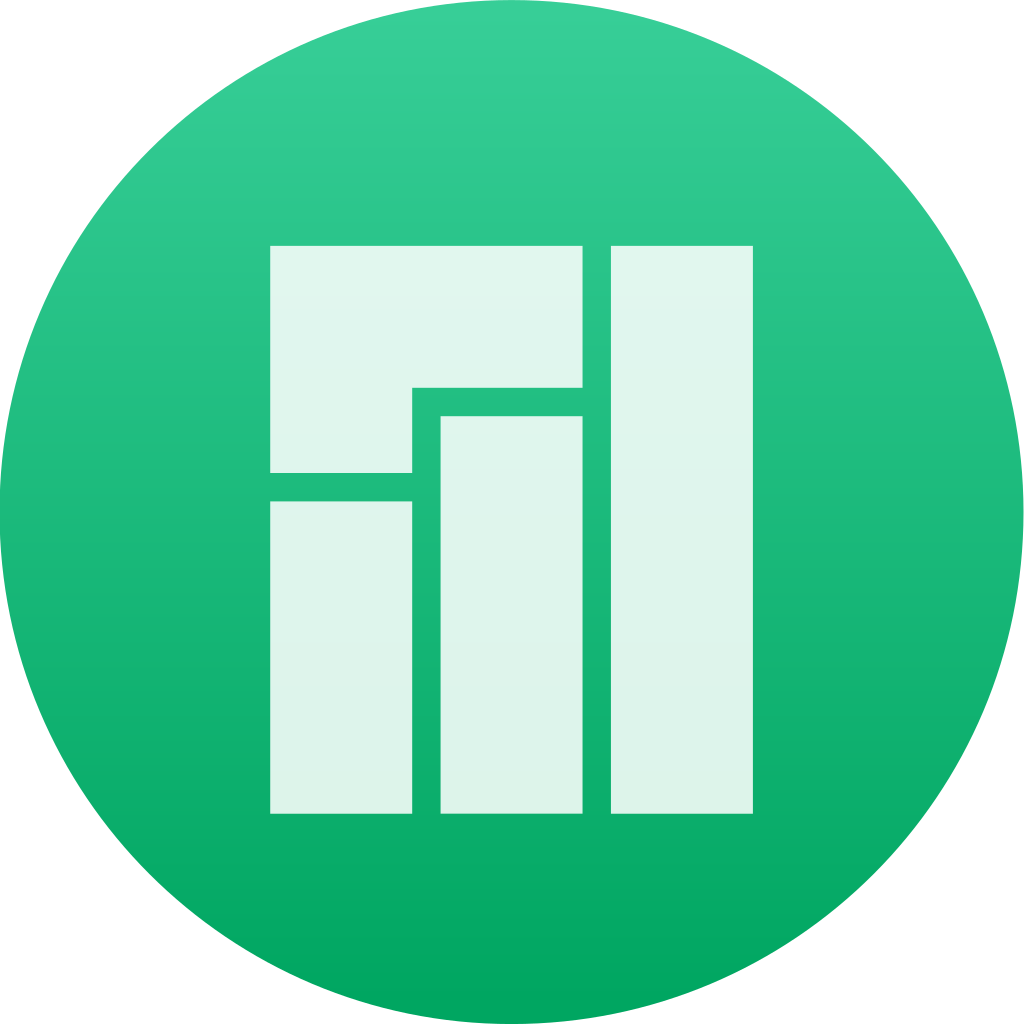
В 2012 году на свете появилась система под названием Manjaro. Основой разработки стала ОС Arch Linux, а разработчики — интернет-сообщество. Цель проекта — создать дистрибутив для широких масс: от новичков до опытных пользователей. Вначале использовались только репозитории Arch, но со временем система приобрела собственное хранилище ПО, которое полностью совместимо с «отцовским». Ранее была только среда рабочего стола Xfce, но теперь официально доступны сборки с GNOME, KDE. Остальные графические окружения поддерживаются сообществом.
Ubuntu
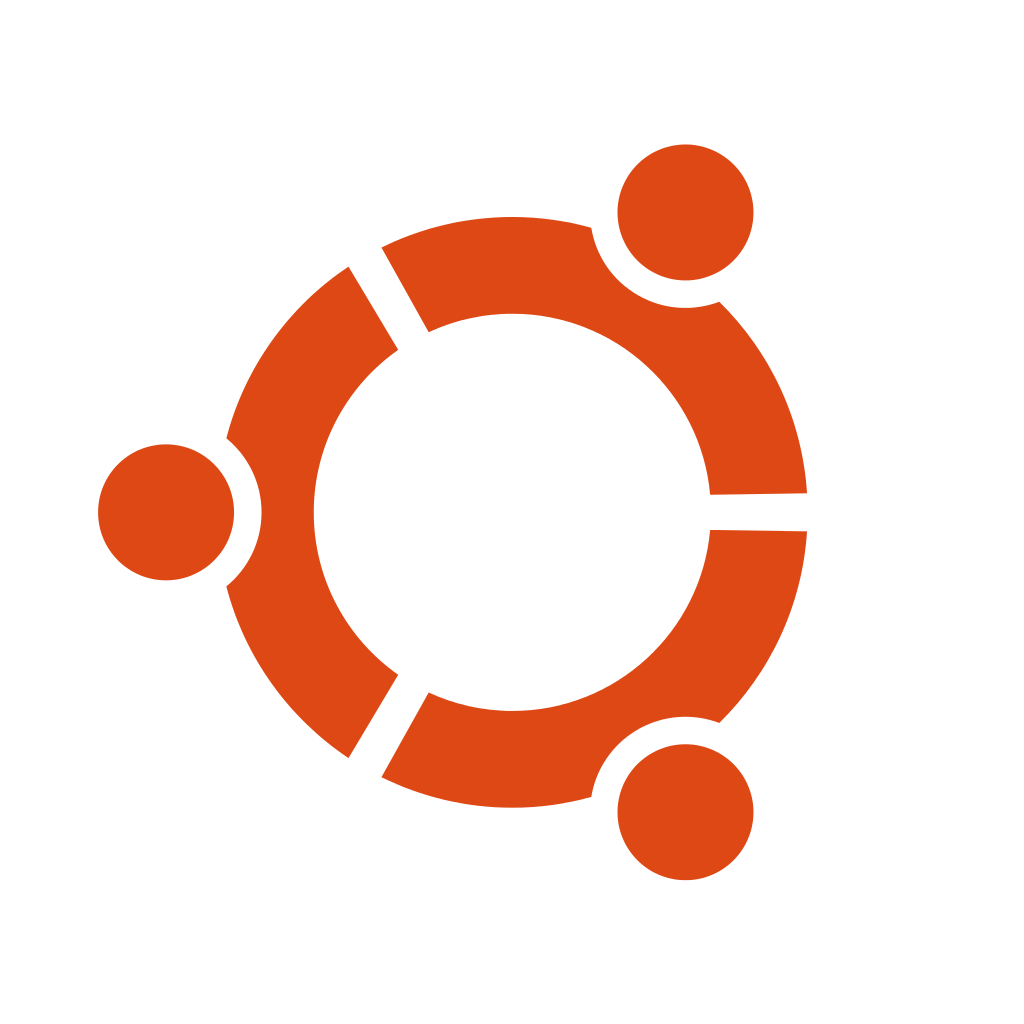
Компания Canonical в 2004 году создала систему на основе Debian GNU/Linux. В течение жизненного цикла у неё изменялась предустановленная среда рабочего, но сейчас используется GNOME. Имеется собственный репозиторий, также поддерживается ПО партнёров Canonical. Активно разрабатывается интернет-сообществом (сборки с различными графическими окружениями от KDE до Budgie).
2. Оборудование и ядро
В системах Manjaro или Ubuntu принципы работы с драйверами немного отличаются, но практически все устройства поддерживаются одинаково.
Manjaro
В дистрибутиве на основе Arch используется собственная утилита mhwd. Она обладает консольной и графической версией и позволяет управлять драйверами устройств. Свободный драйвер для видеокарты автоматически поддерживает платы AMD в полном объёме. Имеется и несвободное ПО, но оно обычно устаревшее или плохо поддерживается. Для полноценного использования Nvidia необходимо устанавливать проприетарный драйвер.
Также имеется графическая программа для удобной смены ядра, без обращения к терминалу.
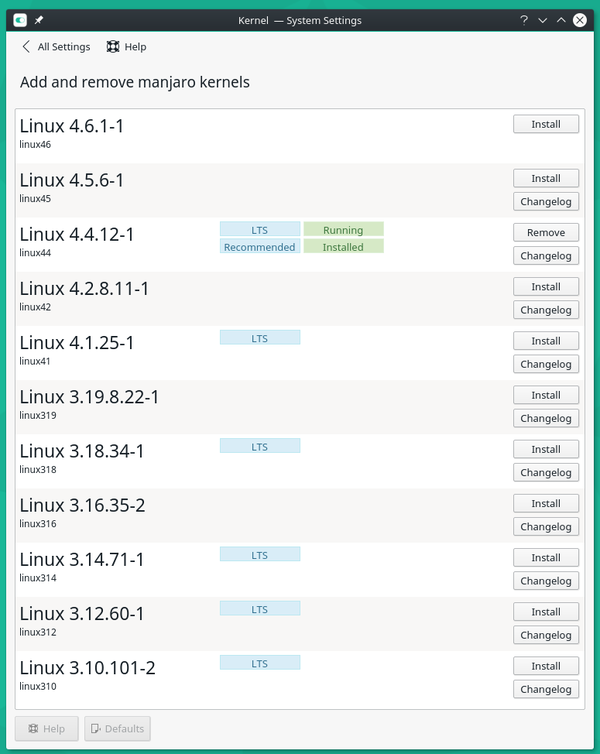
Работает с платформой x86-64.
Ubuntu
Canonical обеспечила систему похожей утилитой для работы с драйверами. Принцип поддержки видеокарт совпадает с Manjaro более, чем на 90%, но для установки проприетарного ПО необходимо добавить сторонний репозиторий. Имеется возможность скачать драйвер с официального сайта Nvidia, но тогда необходимо соблюдать строгую зависимость драйвера и ядра, которое, к слову, не обновляется такой же программой как в Manjaro — для этого нужно использовать терминал.
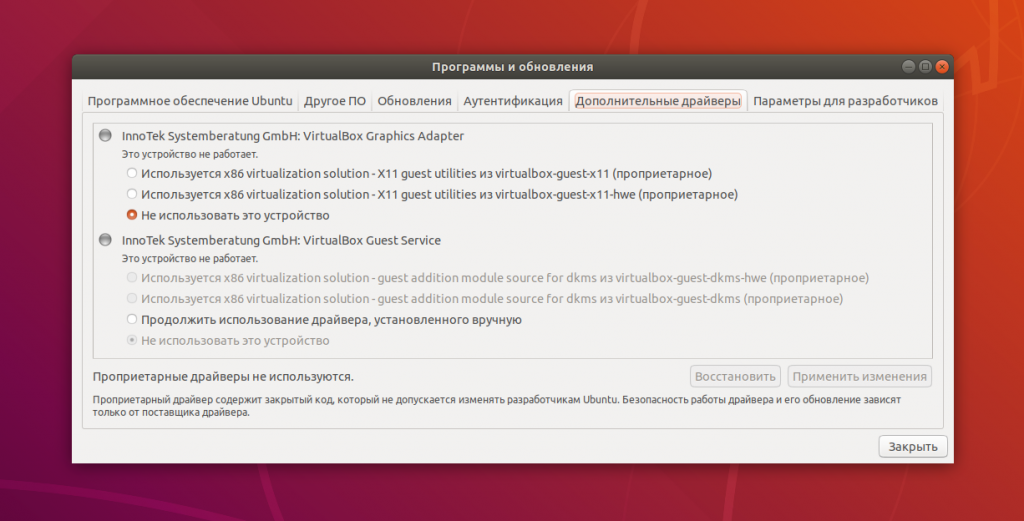
Работает с архитектурами AMD64, PowerPC, ARM, UltraSPARC,
3. Внешний вид
Manjaro
Сборка Manjaro по умолчанию поставляется с графическим окруженим Xfce. Оно является легковесным, без 3D-спецэффектов, но имеет высокую степень настраиваемости. На борту имеется большое количество тем, иконок, шрифтов. Доступна использование более одной панели с гибкой кастомизацией и различными апплетами.
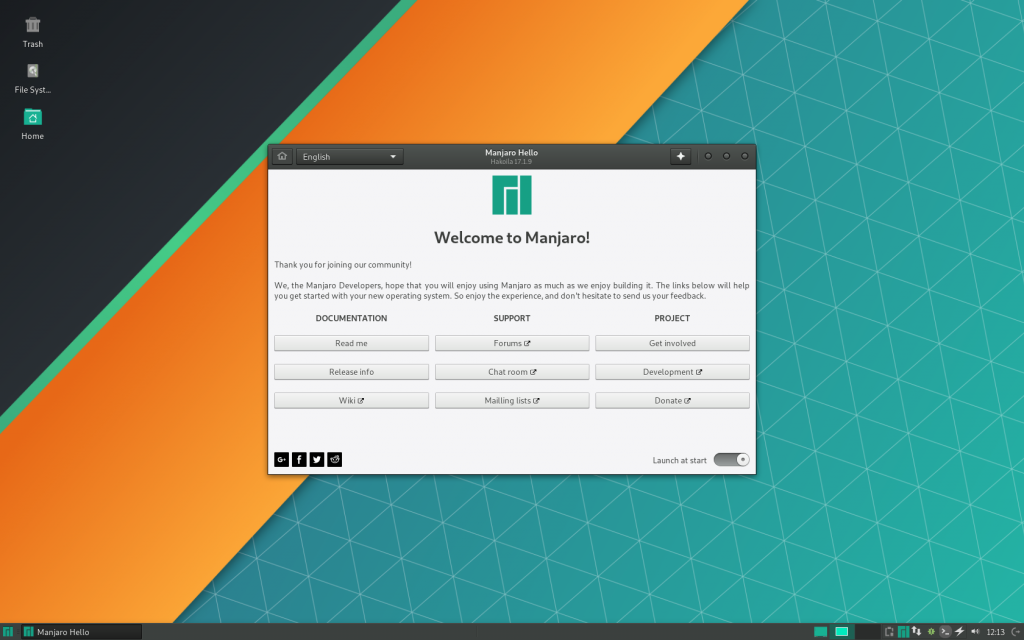
Ubuntu
«Из коробки» Ubuntu поставляется с оболочкой GNOME. Имеет современный стиль больших кнопок, красивые спецэффекты, но слишком ограниченный список тем и иконок. С помощью дополнений появляется широкий набор настроек панелей.
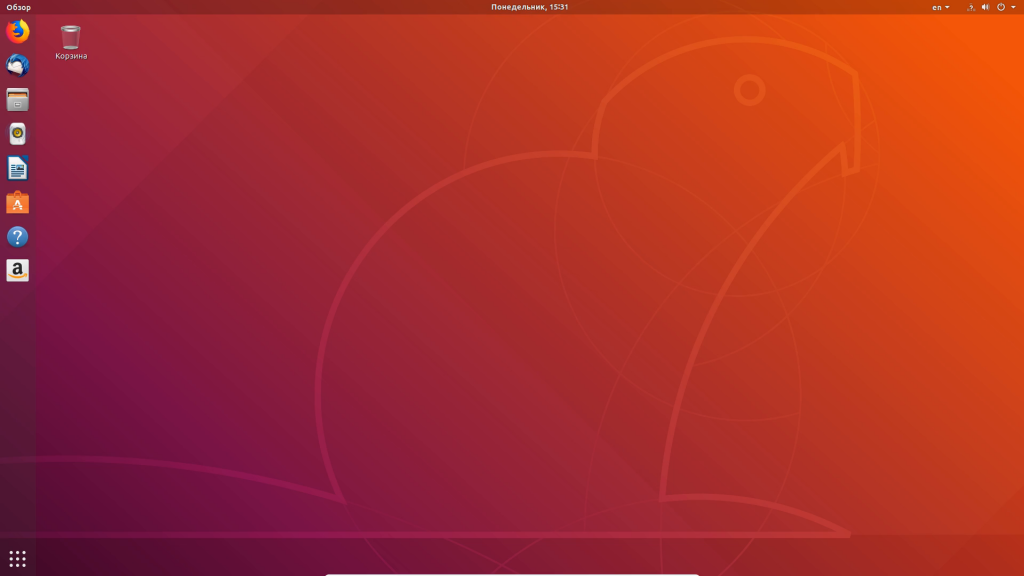
4. Программное обеспечение
Обе системы поставляются с предустановленным ПО, но разным по содержанию и степени интеграции с другими ресурсами.
Manjaro
В своей основе Manjaro более автономный дистрибутив. Нет стандартной возможности подключения аккаунтов онлайн-календарей. У системы большой набор программ, доступных для установки (с учётом AUR — всего, что поддерживается в GNU/Linux). Управление ПО происходит через соответствующую графическую утилиту, в которой имеется несколько фильтров отбора, включая Категории.
Все пакеты проверяются разработчиками перед внесением в дистрибутив. Метод обновления — плавающий релиз, что обеспечивает стабильными новейшими приложениями без необходимости переустанавливать систему. Управлением программами занимается утилита pamac.
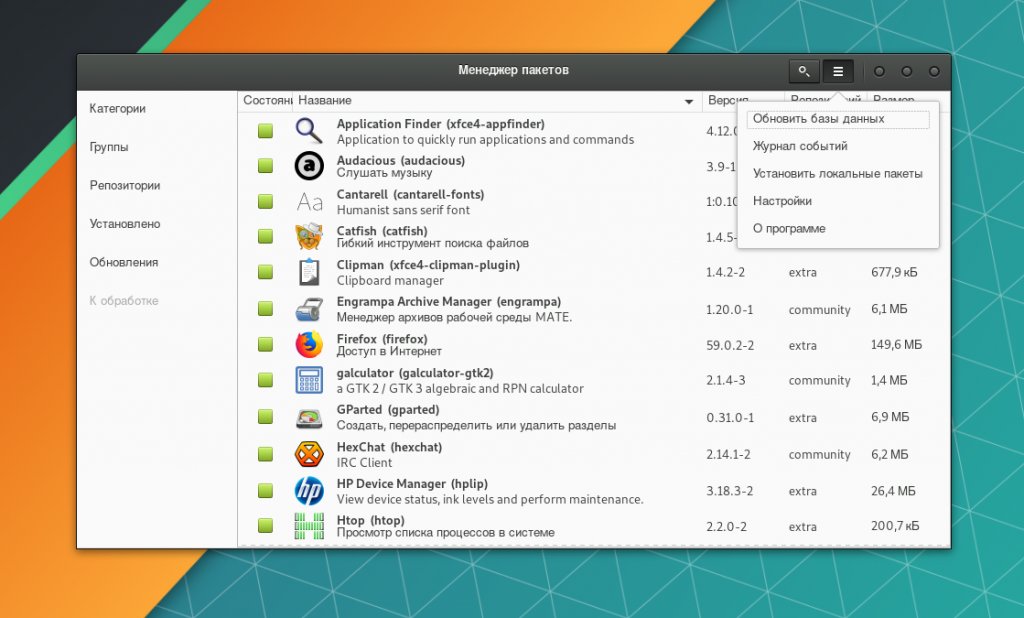
Ubuntu
ОС позволяет встраивать онлайн-аккаунты в некоторые сервисы (например Календарь). В Ubuntu есть Центр приложений, который обеспечивает широким набором ПО, но разделяет его только по фильтру Категории. Отсутствующие в магазине программы можно скачать из интернета. Метод обновления системы и утилита, управляющая ПО, — APT, что заставляет её переустанавливаться при выходе очередной мажорной версии.
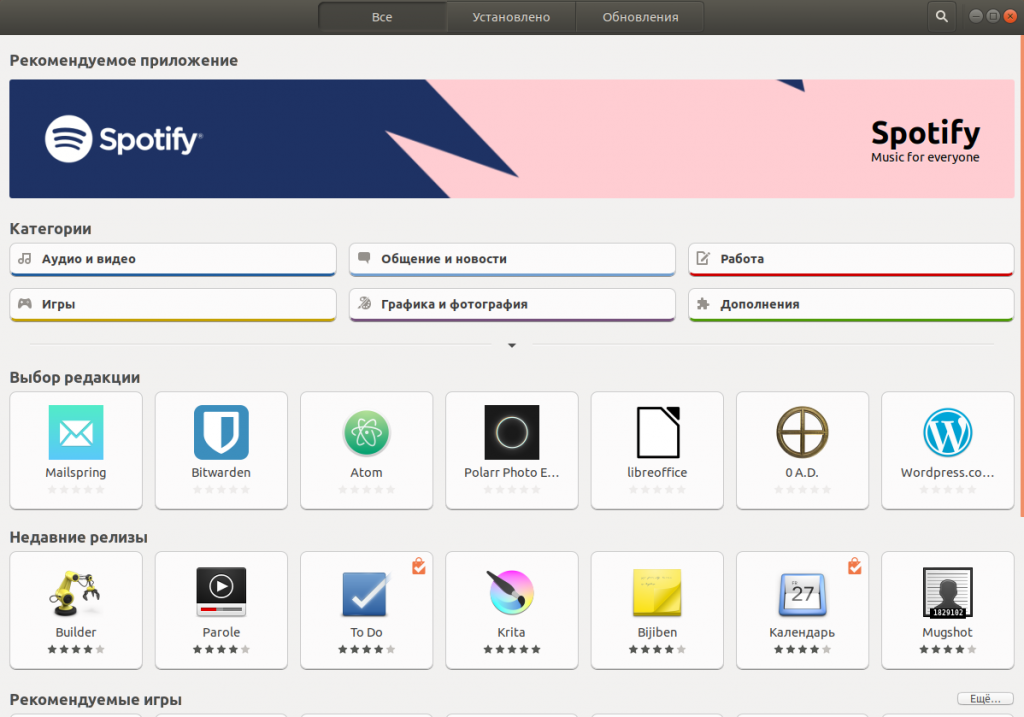
Выводы
Сравнение Manjaro vs Ubuntu показало, что системы очень похожи, но при этом обладают качествами, отличающими их друг от друга. По умолчанию у Manjaro гибкая в настройке и менее требовательная к железу среда рабочего стола Xfce. Но она не включает различные графические спецэффекты окружения. Стиль оболочки GNOME в Ubuntu более современен, но требует больших ресурсов компьютера.
Статья распространяется под лицензией Creative Commons ShareAlike 4.0 при копировании материала ссылка на источник обязательна.
Оцените статью:
 Загрузка…
Загрузка…Делаем из Manjaro pentest дистрибутив
Мотаясь этим летом по Европам, пришлось столкнутся с жадностью отелей, в которых цена за Wi-Fi доходила порой до 7Евро в сутки. Ну это куда годно? Даже в моем уездном городишке, во всех барах, кафешках и уж тем более гостиницах, присутствует бесплатный выход в интернет. Пришлось у зарубежных коллег, как говорит В.В., проверить wi-fi на устойчивость ко взломам. А в этом помог любимый Manjaro и wi-fi свисток TP-Link TL-WN722N.Воспользуемся репозиториями BlackArch-а, для простоты установки будем использовать их скрипт
#Скачиваем и проверяем хэш-сумму
# SHA1 должна быть: 86eb4efb68918dbfdd1e22862a48fda20a8145ff
curl -O http://blackarch.org/strap.sh && sha1sum strap.sh
Дальше запускаем скрипт на установку, когда предложит установить свое зеркало, можно использовать для скорости зеркало яндекса mirror.yandex.ru/mirrors/blackarch/
sudo ./strap.shПосле успешной установки зеркал, терминал выдаст
[+] BlackArch Linux is ready!
# Вывести список пакетов blackarch
$ sudo pacman -Sgg | grep blackarch | cut -d' ' -f2 | sort -u
# Установить все пакеты из blackarch
$ sudo pacman -S blackarch
# Установить пакеты из категории
$ sudo pacman -S blackarch-<category>
# Вывести список категорий
$ sudo pacman -Sg | grep blackarchТак же для установки можно использовать родную утилиту blackman.
Установим ее:
sudo pacman -S blackmanИспорльзование:
# Установка пакета
$ sudo blackman -i <package>
# Установка пакетов из определенной категории
$ sudo blackman -g <group>
# Установка всех пакетов
$ sudo blackman -a
# Список категорий
$ blackman -l
# Список пакетов в категории
$ blackman -p <category>
Вот в принципе и все, вся информация взята с официального сайта BlackArch. Там так же присутствуют и live-образы для потыкать палочкой.
Обзор Linux-дистрибутивов, которые наступают на пятки лидерам — «Хакер»
Содержание статьи
Современный GNU/Linux — это больше чем набор программ и программа установки. Скорее, это реализация некой идеальной ОС, какой ее видит конкретная команда разработчиков. Но даже самые популярные дистрибутивы далеки от совершенства, поэтому многие линуксоиды находятся в постоянном поиске. Поищем и мы альтернативы.
Mageia 3
Основа: Mandriva
Сайт проекта: mageia.org/ru
Лицензия: GPL
Аппаратные платформы: i586, x86_64
Системные требования: Intel Pentium II, 512 Mб RAM, 6 Гб
Kernel 3.8.13, Glibc 2.17, systemd 195, X.org 1.13.4, KDE 4.10.2, GNOME 3.6, Xfce 4.10, LibreOffice 4.0.3
Дистрибутив создан энтузиастами и бывшими сотрудниками Mandriva в 2010 году, когда эта компания переживала не лучшие времена: начались сокращения, релизы выходили с опозданиями, и дальнейшая ее судьба была не ясна. Mageia поддерживается и развивается сообществом и не зависит от корпоративных интриг. Как бы там ни было, но Mageia сильно обошла по популярности Mandriva, которая сегодня находится лишь на 44-м месте рейтинга Distrowatch (Mageia занимает 4-ю позицию). Релизы выходят раз в год (май — июнь), нумерация ведется по порядку.
Mageia имеет много общего со своим предком, работа с ней во многом напоминает Mandriva и понятна даже начинающему пользователю. Проблемы с локализацией нет. Интерфейс переведен на 167 языков, на нескольких языках доступен и сайт проекта.
Рабочий стол выполнен традиционно, все находится на своих местах. Настройка ведется при помощи штатных инструментов, вроде KDE System Settings. Среди специфических приложений можно отметить Mageia Control Center, созданный на основе Mandriva Control Center. Здесь производится настройка источников ПО, оборудования и сетевых соединений, управление системой и безопасностью, импорт документов и настроек из Windows и так далее. Устанавливаются программы при помощи графических менеджеров пакетов RPMdrake и Apper. Возможности первого схожи с Synaptic, все приложения хорошо структурированы. Хотя отсутствие рейтинга как в Ubuntu Software Center немного усложняет выбор новичку. Менеджер Apper чуть проще, чтобы добраться до программы, нужно пройти несколько окон или использовать фильтр. Хотя интересно, что Apper иногда видит обновления, которые не показывает RPMdrake.
Репозиторий разбит на три части: Core (основное хранилище со свободной лицензией), Nonfree (бесплатные пакеты с закрытым кодом, драйверы и прочее), Tainted (пакеты со свободной лицензией, но способные нарушить законодательство ряда стран, кодеки). Только Core подключен по умолчанию. Если программа установки обнаруживает необходимость в закрытых драйверах, Nonfree и Tainted подключаются автоматически (в версии 3, ранее приходилось это делать вручную). Большая часть оборудования распознается корректно без вмешательства пользователя.
Программа установки на жесткий диск очень проста и полностью скопирована с Mandriva. В версии 3 добавлена возможность инсталляции системы на файловую систему Btrfs, обновился внешний вид, появилась возможность восстановления системы с SMB-раздела.
Также стоит отметить наличие клиента портала Digidoc, позволяющего подписывать документы, проверять действительность подписи и предоставлять доступ другим пользователям портала. Для удобства настроек безопасности используются готовые профили (устанавливаются в центре управления), которые облегчают настройки: standard, netbook, secure, fileserver, webserver и audit_daily/weakly. Каждый из них сопровождается подробным описанием.
Для загрузки доступно несколько образов. Для традиционной установки: x86 и x64 DVD, содержащие наиболее полный набор ПО, а также CD «двойной» архитектуры с минимальным комплектом. Кроме того, предлагаются Live-образы с рабочими столами GNOME и KDE и образы сетевой установки.
Проект предоставляет относительно мало инструкций и руководств, но ответы на многие вопросы можно получить на форуме сообщества или в официальной документации Mandriva.
Mageia создана энтузиастами и бывшими сотрудниками Mandriva Основа: from scratchСайт проекта: archlinux.org
Лицензия: GPL
Аппаратные платформы: i686, x86_64
Системные требования: Intel Pentium II, 512 Mб RAM, 6 Гб
Kernel 3.11.2, systemd 208, Glibc 2.18, X.org 1.14.3, Openbox 3.5.2, LibreOffice 4.1.2
Дистрибутив для опытных пользователей, появившийся во время моды на source-based решения и оптимизацию системы (2002 год). Построен с нуля в духе UNIX-way. Один из принципов Arch гласит, что системой должен управлять пользователь, а не утилиты. Установка и настройка системы (включая русификацию) производятся вручную, без вспомогательных утилит, которые «портят» и утяжеляют систему. Проект предлагает лишь набор специализированных скриптов, упрощающих развертывание (Arch Install Scripts). Свои решения, облегчающие те или иные моменты конфигурации, нередко предлагают и сами пользователи.
Arch устанавливается в виде минимальной базовой системы (требуется подключение к интернету) и затем подгоняется под конкретную задачу, с установкой только необходимых компонентов, а не удалением лишних, как это обычно происходит. Учитывая, что в процессе используется актуальный репозиторий, обновление сразу после установки не требуется. Дистрибутив будет в том виде, как его настроит пользователь, в случае неудачи проблемы тоже обеспечены (нестабильная работа, тормоза и прочее). Все это, конечно, требует некоторого опыта, внимания и усидчивости, но и результат того стоит.
Arch построен по принципу rolling release, поэтому обновляется по мере необходимости, а пользователь использует самое современное ПО. Хотя риск получить нестабильную систему довольно высок, поэтому перед глобальным обновлением желательно сверяться с форумом.
В отличие от Gentoo, основной способ для установки приложений здесь использование бинарных пакетов (по сути, архивы pkg.tar.gz, в которых содержится вся информация, в том числе и о зависимостях), это заметно ускоряет процесс и не требует мощного компьютера для компиляции. Основу составляет пакетный менеджер pacman, позволяющий производить установку пакетов и полное обновление системы одной командой.
Для тех, кто предпочитает собирать приложения из исходников, предоставлен Arch Build System, напоминающий систему портов BSD. Все операции выполняются одной командой makepkg, созданные пакеты (в отличие от FreeBSD, пакет создается в любом случае, как в CRUX) затем отслеживаются при помощи pacman. Поэтому можно использовать оба способа параллельно. Еще одна особенность: пакеты обычно собираются без патчей или с минимальным их количеством.
Кроме официальных репозиториев, поддерживается и пользовательский AUR (Arch User Repository), в котором можно найти скрипты PKGBUILD для сборки пакетов из исходников.
Есть большой плюс — обширная и актуальная документация проекта, в которой освещены все вопросы и тонкости. Поэтому Arch можно рекомендовать всем тем, кто хочет досконально изучить Linux. Ответ можно получить на любом ресурсе сообщества Arch и IRC-канале.
Для установки предлагается ISO-образ двойной загрузки, который используется на 32- и 64-битных системах.
Установка и настройка Arch Linux производится вручную
Manjaro Linux 0.8.7.1
Основа: Arch Linux
Сайт проекта: manjaro.org
Лицензия: GPL
Аппаратные платформы: i686, x86_64
Рекомендуемые системные требования: CPU 1 ГГц, 1 Гб RAM, 30 Гб HDD
Kernel 3.10.11, Glibc 2.18, systemd 204, X.org 1.14.2, Xfce 4.10, Openbox 3.5.2, LibreOffice 4.1.1
Цель этого проекта — создать аналог популярного дистрибутива Arch Linux, только более дружелюбный к пользователю. Но на этом родство заканчивается, Manjaro — это полностью самодостаточное решение.
Как и Arch, Manjaro использует схему rolling release, то есть система обновляется по мере необходимости, без полной переустановки. Для установки приложений используется пакетный менеджер из Arch — pacman и графический фронтенд pamac (нечто вроде упрощенного Synaptic), за обновлениями следит Update Manager. При этом Manjaro совместим с репозиториями AUR из Arch (при необходимости их можно подключить), но использует свои собственные. Официально дистрибутив находится в состоянии беты, до сих пор наблюдаются различного рода неувязки при обновлении дистрибутива, установке параметров оборудования (например, настройке разрешения экрана) и запуске чего-нибудь сложного вроде Compiz. Но проект быстро развивается, и неприятных моментов становится все меньше.
В настоящее время реализованы графический установщик Manjaro Installer (взят из Linux Mint), консольная утилита управления устройствами mhwd (Manjaro HardWare Detection), экран приветствия с основными настройками Manjaro Welcome (как в Mint) и центр управления Manjaro Settings Manager. Последний пока обеспечивает установку языковых пакетов, смену локали и раскладки клавиатуры, управление учетными записями. Список доступных ядер можно запросить по команде mhwd-kernel -li. Из коробки обеспечивается полная поддержка мультимедиакодеков.
На данный момент утилита mhwd находится в состоянии разработки и может автоматически установить драйверы и нужные параметры в конфигурационных файлах только для PCI-устройств. Для девайсов, работающих через USB, вероятно, все операции придется производить вручную. Детальный список всех устройств и доступных драйверов можно получить следующим образом:
$ mhwd -lh -d
$ mhwd -la
В работе Manjaro Installer сложностей не вызывает, все шаги понятны и логичны. По умолчанию используется файловая система ext4, диск автоматически делится на корневой и своп. При ручной настройке разделов вызывается GParted. Возможна установка дистрибутива не только в графическом, но и в текстовом режиме.
Официально поддерживаются рабочие окружения: XFCE, Openbox и так называемый Minimal Net Edition, содержащий минимальный набор ПО, без графического окружения. Рабочий стол Xfce организован традиционно и выглядит элегантно. Проведена оптимизация, и система не потребляет много ресурсов. В качестве файлового менеджера использован Thunar. Присутствуют все инструменты настройки этой среды, поэтому внешний вид можно легко изменить. Дополнительно сообщество в Community Editions обеспечивает работу: E17, MATE, LXDE, Cinnamon/Gnome-shell и KDE/Razor-qt.
Конечно, назвать Manjaro дистрибутивом для новичка можно, но только с некоторой натяжкой, многое, чтобы настроить правильно и под себя, придется сделать вручную, но опытному пользователю он наверняка придется по душе. Большим плюсом проекта является неплохая подборка документации. После загрузки системы на рабочем столе доступен PDF-файл, содержащий все основные сведения, чтобы пользователь мог быстрее сориентироваться. Пароль root в Live-режиме — manjaro.
Цель проекта Manjaro — сделать Arch Linux более дружелюбным к пользователю
Zorin OS 6.4/7
Основа: Ubuntu
Сайт проекта: zorin-os.com
Лицензия: GPL
Аппаратные платформы: i386, x86_64
Системные требования: Intel Pentium II, 512 Mб RAM, 6 Гб
Kernel 3.8.0-23, systemd 198, X.org 1.13.3, GNOME 3.6, LibreOffice 4.0.2
Дистрибутив основан на пакетной базе Ubuntu и ориентирован на начинающего пользователя, пришедшего из Windows. Главный разработчик и идеолог проекта — болгарский программист Артем Зорин. В основе лежит сильно измененное рабочее окружение GNOME, при этом панель задач, тема оформления, значки и прочее максимально копируют внешний вид Win7, WinXP или Ubuntu. Переключить нужный вид при помощи специального приложения собственной разработки Zorin OS Look Changer очень легко. В варианте дистрибутива с LXDE предлагается на выбор: Netbook Desktop, Nexus 7, Openbox и LX Games. Используя Tweak Tool, тему и рабочий стол можно настроить по своему вкусу. В оформлении используется AWN (Avant Window Navigator) dock-панель, имитирующая внешний вид OS X. Сама панель состоит из launcher’а (значки пользовательских приложений) и апплетов (мини-приложений). Вид меню «Пуск» также настраивается, изменены интерфейсы большинства приложений, чтобы соответствовать общему стилю (не тронут только Chrome). Compiz настроен и работает из коробки, эффекты активируются одним щелчком. Кстати, многие отмечают, что Zorin, имитируя Win7, удобней в работе, чем сама Windows.
В качестве браузера изначально предлагается Chrome. Специальное приложение Zorin Web browser Manager позволяет быстро установить и выбрать веб-браузер по умолчанию (Firefox, Chrome, Opera и Midori).
Как и в большинстве дистрибутивов с GNOME 3.6, в качестве файлового менеджера использован Files 3.6.3 — очень удобное приложение, сильно напоминающее проводник, соответственно, с адаптацией у нового пользователя проблем не возникнет.
Дистрибутив изначально содержит большое количество драйверов для самых разнообразных устройств, поэтому оборудование распознается на высоком уровне. Мультимедийные кодеки для всех популярных форматов и Flash уже идут в комплекте. Любители игр оценят наличие Wine и PlayOnLinux. Для удобства бэкапа и восстановления в System Settings доступен Deja Dup, интегрированный с онлайн-хранилищем Ubuntu One.
В /etc/source.list добавлены все сторонние репозитории, содержащие популярные и совместимые с Ubuntu приложения. Установка софта производится при помощи убунтовского Software Center.
В остальном дистрибутив очень напоминает Ubuntu. В настоящее время предлагаются два релиза системы: 6.4 базируется на Ubuntu 12.04 LTS (поддержка до апреля 2017-го) и 7 (основа — Ubuntu 13.04). Каждый релиз имеет несколько версий: Core (основная, содержит базовый набор приложений и GNOME), Lite (облегченная на LXDE, только x86) и Educational (только x86, в версиях Core и Lite). Эти варианты доступны бесплатно. Premium-версии (Ultimate, Business, Multimedia, Gaming) — за символическую сумму (7,99 или 9,99 евро).
Zorin имитирует внешний вид Windows
Puppy Linux
Основа: from scratch, Slackware, Ubuntu
Сайт проекта: puppylinux.com
Лицензия: GPL
Аппаратные платформы: i386, ARM
Системные требования: Intel/AMD, 32+ Mб RAM
Легкий и быстрый дистрибутив австралийца Барри Каулера предназначен для широкого спектра задач и ориентирован на работу со слабым оборудованием и на максимальную переносимость. Может запускаться в Live-режиме с CD/DVD или USB и устанавливаться на жесткий диск.
Puppy считается уникальным по многим причинам. Например, можно работать с CD-диска и сохранить все данные сессии, включая установленное ПО. Эта информация записывается в отдельный файл (используется Squashfs) на мультисессионом диске, который автоматически монтируется при последующей загрузке. Встроенные инструменты позволяют самостоятельно пересобрать свою версию дистрибутива даже неподготовленному пользователю. Возможна установка в экономном режиме (Frugal install), при которой вместо раздела на харде для хранения всех данных используется файл. Доступен и Windows Installer, позволяющий произвести эту операцию прямо из Windows.
В небольшой образ (~110–200 Мб) упаковано большое количество программ первой необходимости, включая графическую среду. При работе система выгружается в ОЗУ (если объем оперативки превышает 128 Мб), освобождая привод. Разделы диска автоматически не монтируются, но это можно сделать одним щелчком.
WWW
Русское сообщество пользователей Arch Linux: archlinux.org.ru
Сообщество русскоязычных последователей PuppyRus Linux: puppyrus.org
Для удобства пользователь работает с правами root, за это Puppy постоянно критикуют. В комплекте идет несколько утилит, помогающих быстро настроить систему или легко выполнить определенные действия. В частности, PUPControl позволяет изменить внешний вид, настроить сеть, установить ПО и так далее.
Приложения распространяются в виде «паплет» (puplet), но менеджер пакетов Puppy Package Manager (PPM) и утилита для сборки дистрибутива Woof понимают пакеты и других систем: Debian, Ubuntu, Arch, Slackware. Дополнительный толчок в развитии дистрибутива дала возможность работы на платформе ARM (специальная сборка) и таких компьютерах, как Raspberry Pi.
В настоящее время Каулер самостоятельно не выпускает новые версии дистрибутива, вся инициатива перешла к сообществу. Для загрузки предлагается несколько вариантов, каждый отличается назначением, ядром и приложениями: Wary (для работы на устаревшем оборудовании), Racy (версия Wary для новых ПК), Quirky (обкатка новых идей: все упаковано в один файл, файловая система f2fs — Flash Friendly File System), Precise Puppy (в двух вариантах — standard и retro, базируется на пакетах Ubuntu Precise), Slacko (на основе Slackware 14).
Документация проекта неструктурирована, больше информации можно получить на сайте комьюнити.
Локализация из коробки отсутствует, но заставить систему «говорить» по-русски легко. При загрузке появляется окно настройки, в котором можно выбрать нужный язык, после чего будут даны рекомендации по дальнейшим действиям (нужно установить langpack_ru). Здесь хотелось бы отметить сообщество русскоязычных последователей PuppyRus Linux, которое предлагает свои сборки (локализованные), различные руководства и поддержку на форуме.
Легкий и быстрый дистрибутив Puppy Linux обладает рядом уникальных особенностей
Дистрибутив PCLinuxOS
Проект Билла «Texstar» Рейнолдса, стартовавший в 2003 году на основе дополнений к Mandrake (сейчас Mandriva), на момент появления предлагал работу в Live-варианте и мультимедийные кодеки, установленные из коробки. С 2007 года PCLinuxOS использует свою собственную кодовую базу и никак не связан с Mandriva. Ориентирован как на начинающего, так и на опытного пользователя. Основным рабочим столом изначально был и остается KDE (в DVD — Full и CD — MiniMe вариантах), но комьюнити развивает сборки spins c LXDE, Openbox и WMii, обладающие меньшими системными требованиями: от 384, 256 и 128 Мб соответственно. Также доступен FullMonty Desktop, представляющий собой DVD с максимальным количеством софта.
Долгое время проект выпускал только 32-битные сборки, за что его постоянно критиковали, но, начиная с 2013.04, доступна и версия для x86_64.
В качестве пакетов используются RPM, но здесь два интересных факта. Первый — для установки используются APT и Synaptic (на момент создания дистрибутива URPM только появился). Второй — дистрибутив реализован как rolling release. Это требует некоторой дисциплины — систему нужно обновлять постоянно (хотя бы раз в две недели), иначе большое количество обновлений может запросто обрушить ОС. В отличие от других дистрибутивов, использующих подобную схему, в PCLinuxOS обновление не означает «получить все новое». Сборкой занимаются несколько человек, и все пакеты тщательно тестируются. Поэтому обновления поступают с задержкой, но и с меньшим риском нарушить работоспособность. Кроме собственных пакетов, в репозитории могут быть модифицированные пакеты из Fedora, openSUSE, Mageia и Mandriva, при сборке используются патчи других проектов (Arch, Ubuntu, Debian, PLD и других).
В поставке имеется большое количество драйверов, в том числе с закрытым кодом (например, для карт ATI).
Локализация проведена на высоком уровне. Версия KDE поддерживает 85 языков. Кроме KDE System Settings (называется Configure Your Desktop), дистрибутив снабжен несколькими специфическими инструментами: PCLinuxOS Control Center, NTFS Configuration Tool и Live USB Creator (mylivecd), предназначенный для снятия «снимка» текущей установки и сохранения его в CD/DVD ISO. Это позволяет очень просто создавать свои сборки или резервировать данные.
Процесс установки на жесткий диск очень прост и проблем не вызывает. Проект предоставляет хорошую документацию и выпускает собственный электронный журнал PCLinuxOS Magazine. Поддержку можно получить на форуме или в списке рассылки.
Пароль для пользователя root в Live-режиме — root.
PCLinuxOS, появившийся как форк Mandrake, реализован в виде rolling release
Как видим, мир Linux разнообразен, и всегда можно подобрать для себя наиболее подходящее решение по эстетике, удобству или задачам.
KDE-mini Stable Setting-Up обновление 01.05.2019 / Manjaro KDE Edition / Русскоязычное сообщество Manjaro Linux
Незначительное обновление. Идем в ногу с разработчиками!
Из новшеств — вернул Chromium, добавил легковесный видеопроигрыватель — mpv. Мне кажется, так будет получше. Для проверки целостности образа добавил sha1 сумму.
Встречаем очередное обновление Manjaro! В этот раз разработчики постарались на славу, но не обошлось и без некоторых проблем. К примеру не работает от супер пользователя Dolphin, я поборол эту проблему неожиданным для себя путем — погрузился в глубины консоли. Не разбирался больше с этим, возможно уже есть решение.И еще одно заметное обновление от меня, пока в тестовом режиме — поднял свой мини-сервачок на android приставке с Китая. Debian на нее встал как родной! Жаль, Manjaro ARM больше не развивается, может быть с него начал бы! Изначально хотел под файлопомойку поднять FTP, но в итоговом варианте для общественности http на раздачу, а для себя доступ по FTP оставил. Тестируем, не стесняемся — нужно проверить переносимость железкой нагрузок…
Итак, вначале меня радовала официальная сборка. Не нравилось, правда, дефолтное оформление и много уж лишнего софта. На смену пришёл Manjaro Testbuilds. Здесь уже не было проблемы с лишним софтом, скорее наоборот, систему нужно допиливать до юзабельного состояния. И вот случайно я наткнулся на чудесный инструмент по сборке собственного дистрибутива — Manjaro-tools. Теперь я смог собрать систему сразу с тем набором софта, который нужен мне (и, думаю, большинству). Я отредактировал заготовку официального образа до состояния, очень сильно похожего на KDE-testbuild, но построенного на стабильном репозитории и с самыми нужными компонентами системы, необходимых для повседневной работы. Да, в сборке отсутствует много программ, но это лишь те, которые все себе сами устанавливают: проигрыватели, всякие редакторы фото и видео контента, различные офисные приложения и специфический инструментарий.
Ну, а теперь вкратце об основных преимуществах Manjaro, перед дистрибутивами, основанными на Ubuntu:
rolling release модель обновления системы
свежий и проверенный софт
отсутствие целого вороха лишних репозиториев — их заменяет AUR!
лучшая (по моему скромному мнению) база знаний Arch Wiki практически полностью подходит для решения возникающих (весьма редких) проблем, а также своя собственная Manjaro Wiki
дружелюбное сообщество русскоязычных пользователей (есть форум, конференция в Telegram)
Хотел, было к преимуществам добавить MHWD (Manjaro Hardware Detection), но он иногда со своей задачей не справляется, но это я сужу по чужим отзывам, на моем ноутбуке железки он определят просто превосходно, устанавливая крайние драйвера от производителя (AMD HD7520G+HD7670M).
Преимущества именно моей сборки — малое потребление ОЗУ на старте системы, даже с предустановленными приложениями, чего удалось добиться благодаря отключению сервисов мониторинга системы и множества лишнего софта.
Ну и как итог хочу добавить, система замечательно подходит для новичка! Товарищ с Windows перешёл очень быстро, но оставил её второй системой, потому как игроман ещё тот! Но работой со Steam играми в Manjaro-KDE остался крайне доволен!
Для не равнодушных к проекту:
Ничего не прошу, но будет премного приятно =(^_^)=
4731 1856 1256 8045 — UAH
4731 1856 1207 9811 — USD
5106 2110 0615 4145 — RUB (yandex карта)
4100 1478 4120 103 — Yandex кошелек
Учебники (How-To & F.A.Q) (nvidia, bumblebee, raid, lvm, boot) / Русскоязычное сообщество Manjaro Linux
Здесь я приведу пример как можно заставить видеокарту Nvidia работать всегда.Это всего лишь вольный перевод статьи, поэтому перед прочтением ознакомьтесь с оригиналом, а также с видео на ютьюб тут
Буду считать, что все действия производятся на только что установленной системе и удалять другие драйвера вам не нужно.
1) Ставим драйвер nvidia. Для этого не будем изобретать велосипед и воспользуемся статьёй тут
2) Удаляем конфиг, который создала утилита манджарки.
sudo rm /etc/X11/xorg.conf.d/90-mhwd.conf 3) Создаем новый конфиг optimus.conf
sudo nano /etc/X11/xorg.conf.d/optimus.conf Section "Module"
Load "modesetting"
EndSection
Section "Device"
Identifier "nvidia"
Driver "nvidia"
BusID "PCI:1:0:0"
Option "AllowEmptyInitialConfiguration"
EndSection 4) Удаляем остатки файлов в директории /etc/modprobe.d/ от утилиты mhwd
ls /etc/modprobe.d/mhwd*смотрим на вывод предыдущей команды и удаляем только файлы, которые имеют в своем имени nvidia или gpu
sudo rm /etc/modprobe.d/mhwd-gpu.conf
sudo rm /etc/modprobe.d/mhwd-nvidia.conf
5) Создаем новый конфиг nvidia.conf:
sudo nano /etc/modprobe.d/nvidia.confblacklist nouveau
blacklist nvidiafb
blacklist rivafb
6) Включаем nvidia-drm.modesetting, создав файл:
sudo nano /etc/modprobe.d/nvidia-drm.confoptions nvidia_drm modeset=1
7) Дальше действия зависят от вашего DE и менеджера входа.
LIGHTDM ———>8-10 —>15
GDM ———>11-12 —>15
SDDM ———>13
LIGHTDM
8) Создаете новый файл optimus.sh:sudo nano /usr/local/bin/optimus.sh#!/bin/sh
xrandr —setprovideroutputsource modesetting NVIDIA-0
xrandr —auto
9) Делаете файл исполняемым:
sudo chmod a+rx /usr/local/bin/optimus.sh10) Находите секцию display-setup в конфиге lightdm.com
sudo nano /etc/lightdm/lightdm.confзаменяете секцию display-setup на:
display-setup-script=/usr/local/bin/optimus.sh
GDM
11) Создаете новый файл optimus.desktopsudo nano /usr/local/share/optimus.desktop[Desktop Entry]
Type=Application
Name=Optimus
Exec=sh -c «xrandr —setprovideroutputsource modesetting NVIDIA-0; xrandr —auto»
NoDisplay=true
X-GNOME-Autostart-Phase=DisplayServer
12) Создаете линки к GDM login
sudo ln -s /usr/local/share/optimus.desktop /usr/share/gdm/greeter/autostart/optimus.desktop
sudo ln -s /usr/local/share/optimus.desktop /etc/xdg/autostart/optimus.desktopSDDM
13) Создаете новый файл Xsetupsudo nano /usr/share/sddm/scripts/Xsetup#!/bin/sh
xrandr —setprovideroutputsource modesetting NVIDIA-0
xrandr —auto
14) Делаете его выполняемым
sudo chmod a+rx /usr/share/sddm/scripts/XsetupДля всех
15) Перезагружаетесь.16) После перезагрузки проверяете что выводит картинку:
glxinfo | grep -i vendorPS. Способ проверен на лэптопе MSI GP72MVR 7RFX с Nvidia GTX 1060 + Intel HD 630 и установленной Manjaro KDE.